Adicione o efeito de arte pop Andy Warhol às fotos da maneira mais fácil
Andy Warhol é considerado por muitos como o maior artista da história. Suas pinturas de arte pop eram realistas, vívidas e detalhadas, enquanto permaneciam simplistas ao mesmo tempo. Felizmente para nós, podemos recapturar o efeito pop art, tornado famoso por Warhol, rápida e facilmente com editores de fotos digitais on-line.
A pop art surgiu em Londres nos anos 50. Na Inglaterra, eles se referiam a ela como arte de propaganda porque era fortemente baseada em mídia, publicidade e assuntos populares e comercializáveis. Nos Estados Unidos, nos referimos a ela como pop art, pop sendo curta para popular. A arte pop se concentra em um objeto ou assunto que é popular.

Há muitas maneiras de adicionar o efeito pop art às suas fotos, dependendo do software de edição de fotos escolhido. No entanto, para este tutorial, nós faremos o caminho mais fácil usando o editor de fotos online gratuito FotoFlexer. Então, para começar, vá para a página inicial do FotoFlexer.
FotoFlexer é bastante antigo agora e a maioria das pessoas usa o Google Fotos ou outros aplicativos de edição de fotos em seus telefones, mas seu site ainda funciona muito bem para um monte de edição básica e efeitos.
Na página inicial do FotoFlexer, clique no botão Carregar uma foto .
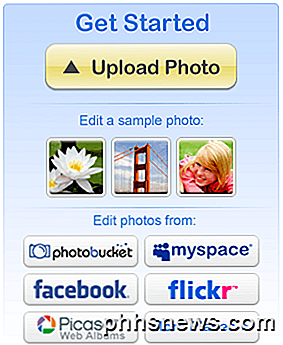
Você também tem a opção de enviar fotos diretamente do PhotoBucket, MySpace, Facebook, Flickr, Picasa, etc. A próxima tela que você vai chegar é a tela de edição instantânea. Clique no botão Upload .
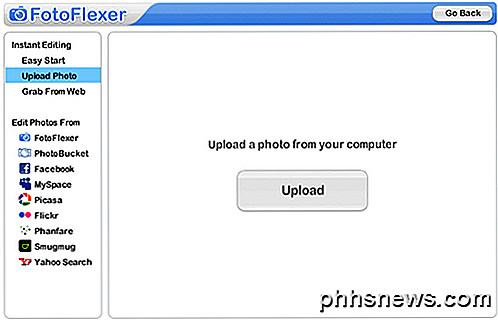
Navegue até a foto que você deseja criar pop art, selecione-a e clique no botão Abrir . A partir daí, o FotoFlexer carregará a tela do editor.
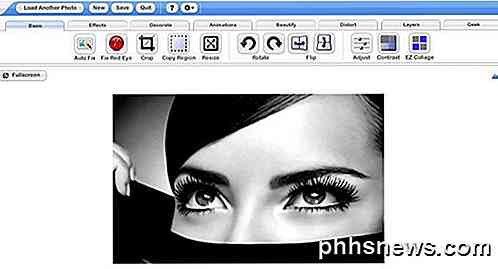
Agora é hora de demonstrar o quão rápido e fácil é o FotoFlexer. Clique na guia Efeitos e use os botões Mais para percorrer os diferentes efeitos. Quando você atingir o efeito Pop Art, clique nele.

O efeito pop art será automaticamente aplicado à sua foto. Isso é realmente tudo que existe para isso. FotoFlexer é realmente a maneira mais fácil de adicionar o filtro de pop art às suas fotos existentes. Clique no botão Aplicar para salvar as alterações em sua foto.

Agora, você pode notar que você não pode simplesmente clicar com o botão direito para salvar a imagem em seu computador. Para salvar a foto recém-editada, clique no botão Salvar, localizado na barra de ferramentas superior.

Isso o levará a uma nova tela, na qual você poderá escolher o formato de imagem para o qual deseja salvar sua foto. Depois de ter escolhido um formato, clique no botão Salvar em Meu Computador .
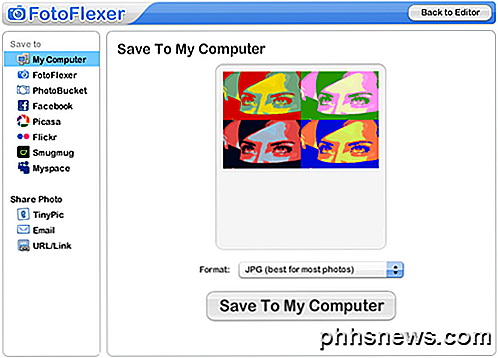
Digite um nome de arquivo para sua foto e clique no botão Salvar agora .
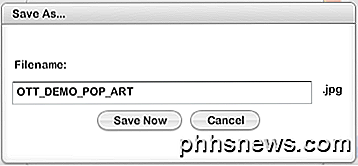
Selecione um local no seu computador e simplesmente salve o arquivo. Agora você deve ter sua foto editada recentemente no seu computador.

Isso é tudo que existe para isso. O FotoFlexer oferece uma maneira rápida e fácil de editar fotos de várias maneiras, não apenas com o efeito pop art. Se você editar fotos com frequência, convém inscrever-se em uma conta gratuita, o que facilitará o acompanhamento e o gerenciamento de seus álbuns.

Como limpar o histórico de terminais no Linux ou no macOS
Pressione a seta para cima na linha de comando do Mac ou Linux e você verá o último comando executado. Continue pressionando “para cima” e você verá mais comandos; você pode voltar dias, meses ou até anos. Isso é chamado de sua história e é muito conveniente. Se você cometeu um erro ao digitar um longo comando, simplesmente pressione “para cima” e corrija o problema.

Iniciante: Como criar, gerenciar e atribuir categorias no Outlook 2013
O Outlook 2013 permite atribuir categorias a itens e personalizar essas categorias. O problema das categorias é que elas são universais no Outlook e você pode atribuir cada categoria a uma combinação de teclas. Portanto, você pode categorizar email, eventos de calendário e anotações com alguns toques de teclas rápidas.



